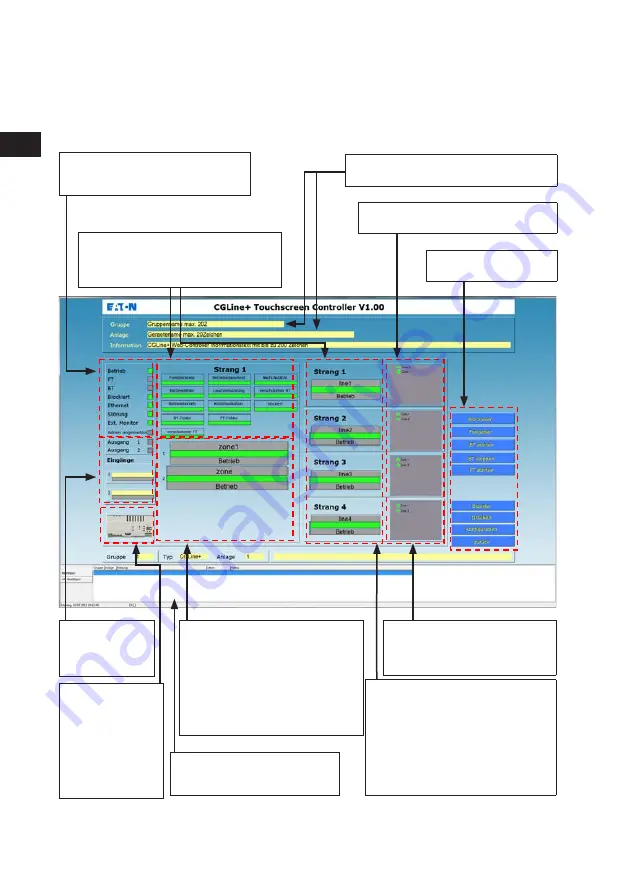
Écran Web-Controller
60
Guide d’installation rapide Touchscreen Controller
ZNO2038000 A www.eaton.com
F
5 Écran Web-Controller
Présentation de la vue Installation
2
2
État de la centrale en direct avec un
affichage de l’état en couleur :
vert = OK, rouge = défaut.
Affichage de la ligne active avec l’état
de ses blocs. En cliquant sur la ligne
voulue (1 à 4), vous pouvez passer de
l’affichage des lignes aux états détaillés.
Nom du groupe et nom du système
(max. 20 caractères chacun)
Informations supplémentaires
(max. 100 caractères)
Boutons de commandes
ou de configuration
Affichage du
statut des sor-
ties relais et des
entrées digitales
Clic droit de la
souris =
fenêtre
d’informations
Clic gauche de la
souris =
ouvre le serveur
web dans le navi-
gateur web
En double-cliquant sur la zone
d’une ligne, vous accédez directe-
ment à la vue Zone avec les blocs
qui y sont installés.
Affichage des zones actives 2, 4, 5
ou 8 pour le fonctionnement en 4
lignes, ou 4, 8, 10 ou 16 zones pour
le fonctionnement en 2 lignes. En
cliquant sur la zone, vous accédez
à l’écran de la zone avec les blocs
qui y sont installés. Le nombre de
zones actives sur la ligne peut être
défini via le bouton Configuration.
Liste d’alertes avec option
d’acquittement, identique à la
vue Installation
Lignes installées, max. 4 lignes de
jusqu’à 200 blocs chacune,
avec un affichage de l’état en cours :
•
vert = blocs de la ligne OK ;
•
jaune = au moins 1 bloc en test ;
•
rouge = au moins 1 bloc en défaut
sur la ligne ;
•
Un champ gris signifie “Ligne non
installée”.
















































